Łatwe rozwiązanie problemu braku wyświetlania hotspotu osobistego w iPhonie
To musi być irytujące, kiedy znajdziesz swoje Punkt dostępu iPhone'a nie działa No cóż. Czasami włączasz osobisty hotspot, ale inne urządzenia nie mogą go znaleźć lub nie łączą się z nim. Nawet jeśli używasz zupełnie nowego iPhone'a 17, możesz napotkać problem z brakiem hotspotu w iPhonie. Dlaczego tak się dzieje i jak to naprawić? Ten artykuł odpowie na wszystkie Twoje pytania.
TREŚĆ STRONY:
Część 1: Dlaczego hotspot iPhone’a nie działa
Na szczęście, jeśli hotspot Twojego iPhone'a nie działa prawidłowo, przyczyny nie są groźne. Możesz sprawdzić możliwe przyczyny tego problemu.
1. Dane mobilne są wyłączone
Jeśli Twój iPhone ma mało danych komórkowych, osobisty hotspot nie będzie działać. Nawet jeśli połączysz się z hotspotem iPhone'a na innym urządzeniu, nie będziesz mógł korzystać z internetu. To może być najmniej prawdopodobny powód, dla którego hotspot iPhone'a nie działa, ponieważ powinieneś uważnie monitorować stan swojego pakietu danych komórkowych.
2. Ograniczenia operatora
Operatorzy oferują różne rodzaje planów taryfowych z transmisją danych komórkowych. Być może Twój plan obejmuje znaczną część dostępnego transferu danych komórkowych, ale nie pozwala na udostępnianie go przez osobisty hotspot. W związku z tym Twój hotspot w iPhonie nie działa prawidłowo.
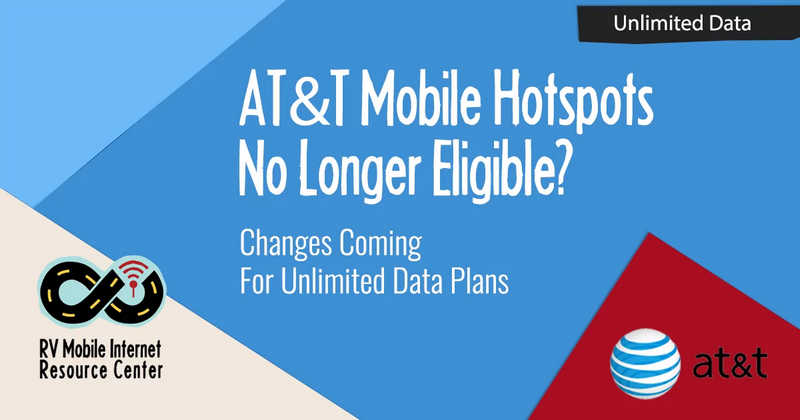
3. Nieprawidłowe ustawienia
Jeśli włączyłeś opcję „Maksymalizuj zgodność” na ekranie „Hotspot osobisty”, wydajność internetu może być niższa dla urządzeń podłączonych do hotspotu. Możesz ją wyłączyć, aby spróbować rozwiązać problem z niedziałającym hotspotem iPhone’a.
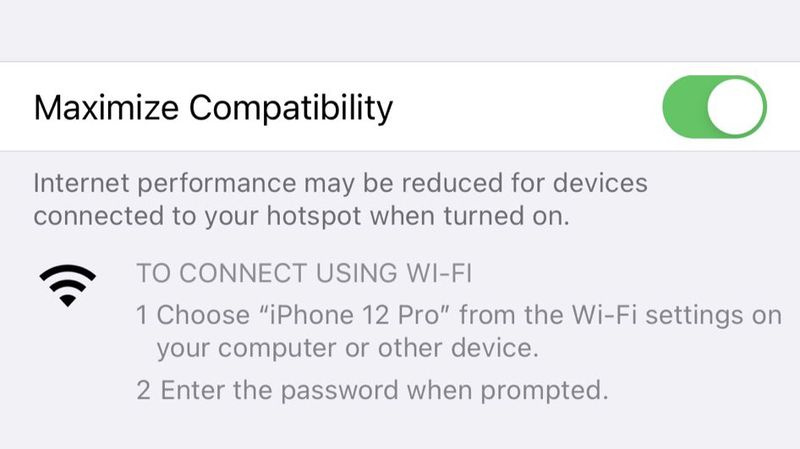
4. Czynniki środowiskowe
Ciepło i woda mogą pośrednio wpływać na połączenie internetowe. Jeśli występuje źródło ciepła lub temperatura jest wysoka, nieuchronnie wystąpi problem z działaniem lub wyświetlaniem hotspotu iPhone'a. Jeśli wokół urządzeń znajduje się dużo wody, wydajność internetu również znacznie spadnie.

Część 2: Jak naprawić niedziałający hotspot iPhone'a
Teraz dowiedz się, jak naprawić problem z niedziałającym hotspotem osobistym w iPhonie. Rozwiązanie problemu będzie bardzo proste.
1. Najlepszy sposób na naprawę niedziałającego hotspotu iPhone'a
Najlepszym sposobem na naprawienie niedziałającego hotspotu iPhone'a jest Apeaksoft iOS System RecoveryProgram pozwala jednym kliknięciem naprawić wszystkie problemy z oprogramowaniem i sprzętem na urządzeniach z systemem iOS. Jeśli problem dotyczy hotspotu w Twoim iPhonie, ten program pomoże rozwiązać wszystkie powiązane czynniki i przyczyny, łatwo go usuwając. Będziesz zaskoczony, jak szybko i skutecznie potrafi naprawić problem z niedziałającym hotspotem w Twoim iPhonie.
Najbardziej niezawodny sposób na naprawę niedziałającego hotspotu iPhone'a
- Podłącz swój iPhone do komputera i jednym kliknięciem rozwiąż dowolny problem.
- Rozwiąż błędy systemowe na swoim iPhonie, aby naprawić problemy z punktem dostępu.
- Napraw błędne ustawienia i usterki, aby Twój punkt dostępowy działał płynnie.
- Obsługa najnowszych wersji iPhone 17 i iOS 26.

Krok 1. Pobierz i zainstaluj Apeaksoft iOS System Recovery na komputerze i uruchom go. Podłącz iPhone'a do komputera. Następnie wybierz Odzyskiwanie systemu iOS, Kliknij Rozpocznij przycisk umożliwiający rozpoczęcie naprawy problemu z niedziałającym hotspotem w iPhonie.

Krok 2. Możesz wybrać Darmowa szybka poprawka Funkcja, która rozwiąże problem z hotspotem iPhone'a. Lepiej jednak kliknąć Fix przycisk, aby kompleksowo naprawić iPhone'a, ponieważ jest to pilny problem.

Krok 3. W tym oknie należy wybrać Tryb zaawansowany aby dogłębnie rozwiązać problem z Twoim iPhonem. Ten krok pomoże Ci przywracanie ustawień fabrycznych Twoje urządzenie. Jednak z pewnością rozwiąże to problem z niedziałającym hotspotem iPhone'a. Kliknij Potwierdzać przycisk zanim dokonasz wyboru.

Krok 4. Na koniec musisz wybrać wersję systemu iOS i pobrać pakiet oprogramowania układowego. Następnie kliknij Następna Przycisk, aby naprawić problem z wyświetlaniem lub działaniem hotspotu iPhone'a. Ten wszechstronny program może również naprawa uszkodzonego przez wodę iPhone'a.

2. Wyłącz i włącz osobisty punkt dostępu
Najskuteczniejszym sposobem na rozwiązanie problemu z niedziałającym hotspotem osobistym w iPhonie jest po prostu jego wyłączenie i ponowne włączenie. Następnie możesz poczekać chwilę na drugim urządzeniu, aż pojawi się Twój hotspot osobisty.
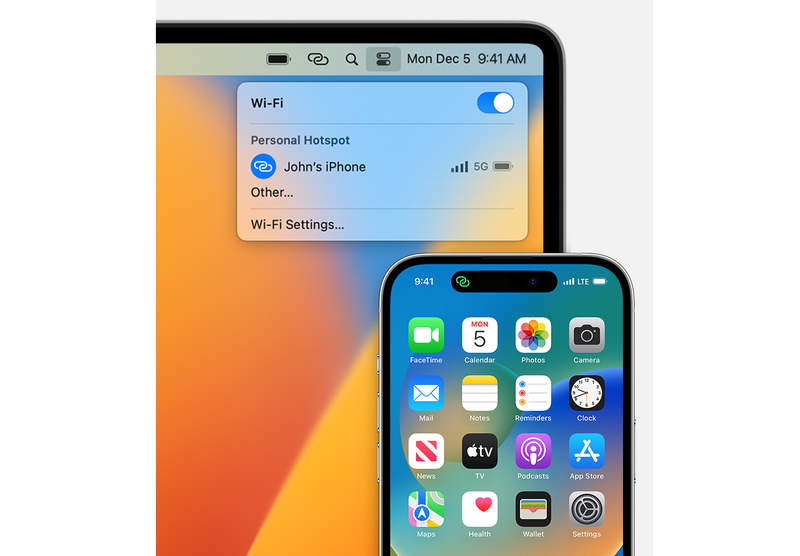
3. Skontaktuj się z Apple lub operatorem
Jeśli nadal nie możesz połączyć się z osobistym hotspotem iPhone'a lub go uruchomić, skontaktuj się z Apple lub operatorem w celu uzyskania pomocy. Aby zadzwonić do Apple, zapytaj o rozwiązanie problemu z urządzeniem. Aby zadzwonić do operatora, poproś go o ustalenie przyczyny problemu z danymi komórkowymi po jego stronie.
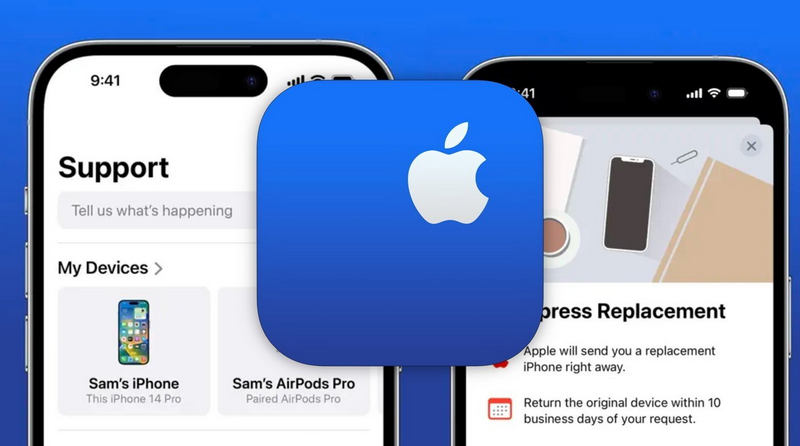
Część 3: Ciekawostki i porady dotyczące osobistego punktu dostępowego na iPhonie
Oto kilka wskazówek dotyczących Twojego osobistego hotspotu w iPhonie. Możesz z nich skorzystać, aby ułatwić sobie życie i pracę. Pomogą Ci również rozwiązać problem z niedziałającym hotspotem w iPhonie.
1. Podejścia do połączeń z wieloma punktami dostępowymi
Osobisty hotspot iPhone'a obsługuje połączenia przez WLAN, Bluetooth i USB. Dlatego jeśli Twój hotspot iPhone'a nie jest widoczny, możesz spróbować połączyć się z nim przez USB.
2. Natychmiastowy punkt dostępu dla urządzeń Apple
Jeśli posiadasz wiele urządzeń Apple z tym samym loginem Apple ID, możesz szybko połączyć je w hotspot. W takim przypadku problem z niedziałającym hotspotem iPhone'a już nie wystąpi.
3. Nie tak szybkie jak połączenie Wi-Fi
Wydajność internetu w hotspocie iPhone'a nie jest tak dobra, jak w sieci WLAN. Jeśli zależy Ci na szybkim i stabilnym połączeniu internetowym, sieć WLAN będzie najlepszym wyborem.
Podsumowanie
W tym artykule dowiesz się, jak naprawić Punkt dostępu iPhone'a nie jest wyświetlany Problem można łatwo rozwiązać. Wystarczy wyłączyć i włączyć hotspot iPhone'a, aby go łatwo naprawić. Wtedy hotspot iPhone'a będzie widoczny na innych urządzeniach. Jednak najwygodniejszym sposobem rozwiązania problemu jest Apeaksoft iOS System Recovery. Jednym kliknięciem można naprawić wszystkie problemy systemowe na iPhonie. Jeśli zależy Ci na najbardziej niezawodnym rozwiązaniu, to będzie najlepsze rozwiązanie.
Powiązane artykuły
Jeśli Twój iPad nie włącza się i ekran się zawiesza, nie panikuj! Możesz skorzystać z naszych sprawdzonych rozwiązań, aby szybko rozwiązać ten problem.
W tym kompleksowym artykule dowiesz się, dlaczego Twój iPhone się nie ładuje i jak rozwiązać ten problem na swoim telefonie, nie tracąc przy tym danych.
Jeśli chcesz naprawić problem z iPhonem, który zablokował się na logo Apple, przeczytaj nasz konkretny poradnik i zastosuj nasze rozwiązania, aby odzyskać dostęp do urządzenia.
Oto siedem skutecznych rozwiązań, które pomogą Ci rozwiązać problem wolno działającego iPhone'a i szybko poprawić wydajność Twojego telefonu.

